文章詳情頁
WinXP更新顯卡驅動后花屏怎么辦?
瀏覽:114日期:2022-11-04 14:43:22
WinXP系統更新顯卡驅動后遇到顯卡出現花屏的情況,出現這種情況也是很正常的,因為這是一種比較常見的電腦故障。那遇到這樣的問題,我們的先找一下是軟件還是硬件出的問題,這樣才好去解決啊!那要如何去解決呢?現在就由小編和大家說一下WinXP更新顯卡驅動后花屏怎么辦。

步驟如下:
1、首先鍵盤上的Win+R組合鍵打開允許輸入框。
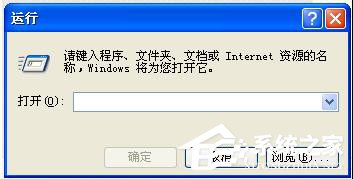
2、運行框中 輸入devmgmt.msc打開設備管理器。
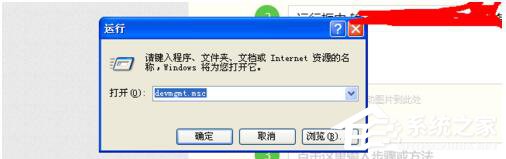
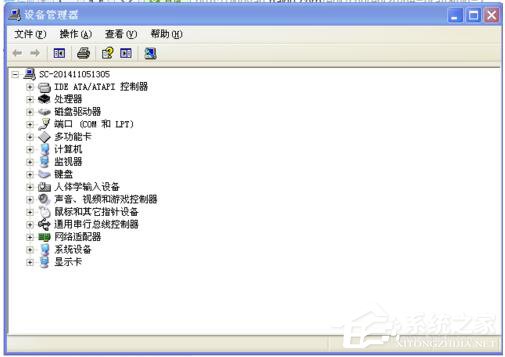
3、找到顯示卡點擊左邊的加號打開。
選擇顯卡單擊右鍵選擇屬性。
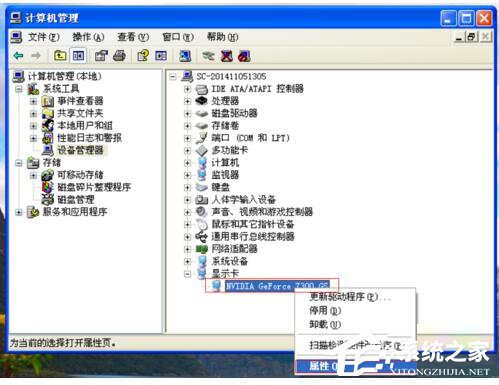
4、彈出的界面中選擇驅動程序那一項,點擊里面的返回驅動程序。
還原到以前的驅動版本。

5、選擇顯示適配器打開。
選擇顯卡單擊右鍵選擇屬性。
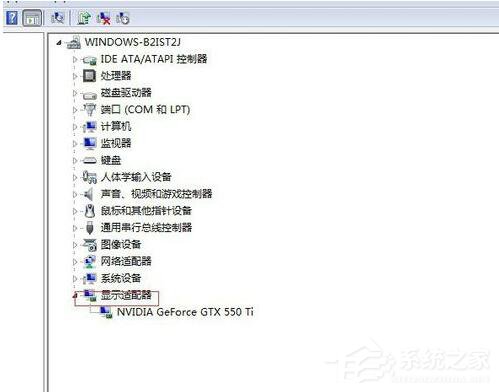
6、彈出的窗口中選擇驅動程序,點擊里面的回滾驅動程序,還原到以前的版本。
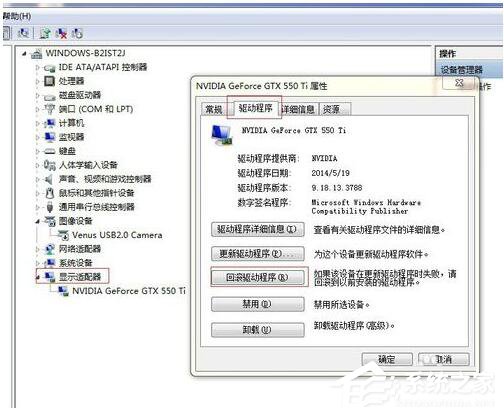
總結:WinXP更新顯卡驅動后花屏怎么辦就詳細介紹到這里了。如有遇到此類問題的用戶可以按照上述的方法步驟去解決。此方法也適合Win7、Win8系統,操作方法都是大致相同,也是通過組合鍵打開設備管理器。
相關文章:
排行榜

 網公網安備
網公網安備